很少有iOS工具能像iPhone的“语音转文本”功能那样充满未来感。苹果手机听写命令是一种不用双手即可编写短信的简单方法。你甚至可以用它添加表情符号。
但是,在某些情况下,您可能会发现您的iPhone听写被禁用或容易出错。为什么您的iPhone听写不起作用?当我们向您介绍一些最简单的技巧来解决任何iOS设备上的语音到文本问题时,我们将解决这个问题。
使用此核对清单立即重新启动并运行您的苹果手机听写功能。
注意:在开始此列表之前,您应该检查您的麦克风。录制一条语音消息,看看它是否仍在接收您的声音。如果您播放它但听不到任何声音,则可能是硬件问题。如果您使用的是外部麦克风,例如 Apple 耳机或蓝牙耳塞,这同样适用。
您还应该检查手机上安装的任何其他应用程序和听写工具。例如,如果您使用 SwiftKey,请查看其文本转语音功能是否仍然有效。这将告诉您问题是否仅限于您的 iPhone 工具。
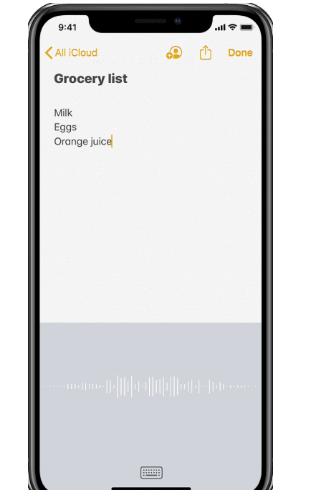
提示 1:关闭/打开您的蜂窝连接
“语音转文本”功能需要稳定的互联网连接才能工作。如果您的 iPhone 听写功能不工作且设备未连接到互联网,您可能会注意到您的麦克风图标已变为灰色。
检查以确保您的互联网连接稳定。在“设置”中,关闭手机网络连接。然后,重新启动您的 iPhone。重新启动后,重新打开移动连接。此软重置可以使听写功能再次运行,还可以解决连接问题。
技巧 2:重置网络设置
如果即使在重启后您的麦克风图标仍然是灰色的,您可能正在处理其他网络问题。解决这些问题的最简单方法是:
- 打开设置>常规>重置>重置网络设置>点击确认。
提示 3:检查您的听写设置
如果您再也看不到麦克风按钮,您可能无意中限制了您的听写设置。一些父母禁用此功能以使孩子更容易使用他们的智能手机。要检查您的 iPhone 听写设置:
- 转到“设置”>“屏幕时间”>“内容和隐私限制”>“允许的应用”>。轻点以确保“Siri 与听写”已打开。
技巧 4:刷新 Siri 和听写
如果您的麦克风没有变灰,并且您有稳定的互联网连接,刷新 Siri 可能会恢复您的 iPhone 的听写功能。
- 转到设置> Siri 和搜索>。
- 关闭“聆听嘿 Siri”并按下 Home/Side Button for Siri>。
- 禁用听写。
- 接下来,强制重启您的 iPhone。
技巧 5:更新您的 iOS 设备
如果到目前为止,我们提到的所有修复都没有奏效,那么下一个合乎逻辑的步骤就是重置您的 iOS 设备。软件错误可能会导致您的问题。即使情况并非如此,更新您的设备也可以清理您的软件并可以纠正各种其他问题。升级:
- 前往设置 > 通用 > 软件更新。
- 下载并安装任何可用的更新。
技巧 6:将您的设备恢复出厂设置
在大多数情况下,软件更新应该可以解决问题。但是,如果您的 iPhone 听写仍然无效,您可能需要恢复您的设备。
在您这样做之前,请将您的所有数据备份并同步到 iCloud。接下来,执行以下步骤:
- 前往“设置”>“通用”>“重置”>“抹掉所有内容和设置”。
- 等到设置 iPhone 屏幕出现,然后将设备恢复到之前的设置。
如果我的 iPhone 听写仍然不起作用,我该怎么办?
如果所有步骤都不适合您,并且您的 iPhone 听写仍然无效,那么您可能正在处理一个更重要的问题。
如果您仍然享有AppleCare服务,则应将您的设备带到 Apple Store 的 Geniuses 处,看看他们是否可以为您提供帮助。他们可以解决更复杂的 iOS 问题并检查是否存在潜在的硬件问题。
如果您的 iPhone 的听写功能不起作用是该设备的多个问题之一,则可能是时候进行升级了。iPhone 14 现已上市,它具有新功能和更新技术,物有所值。
您可以轻松地出售旧 iPhone 以帮助支付新 iPhone 的费用。单击此处查看您的设备价值多少。在此处了解有关销售流程的更多信息。




